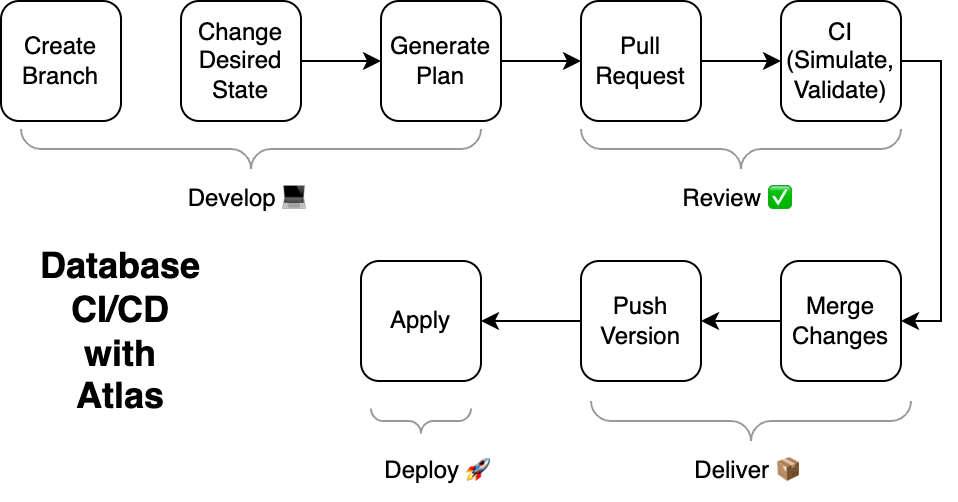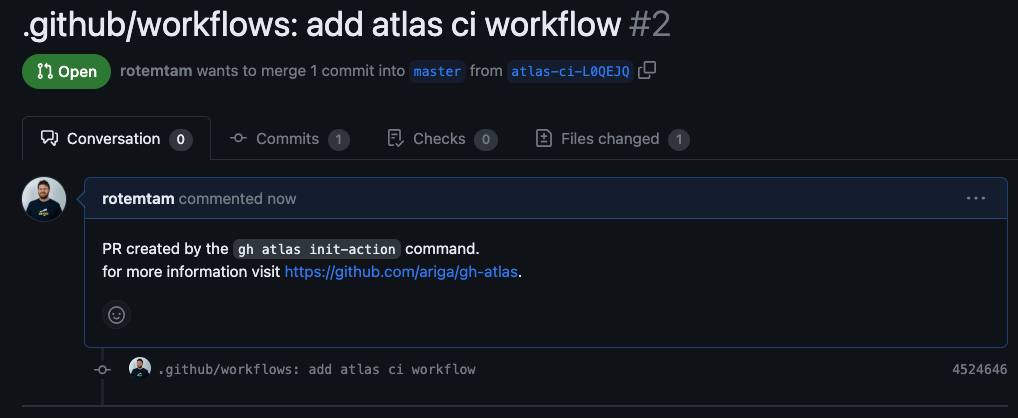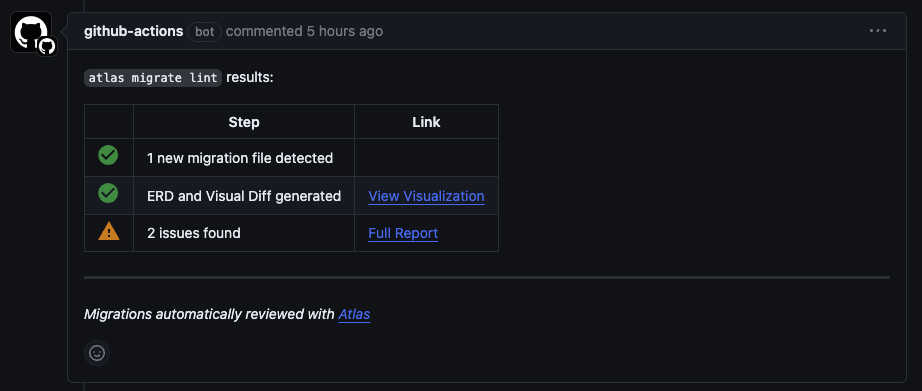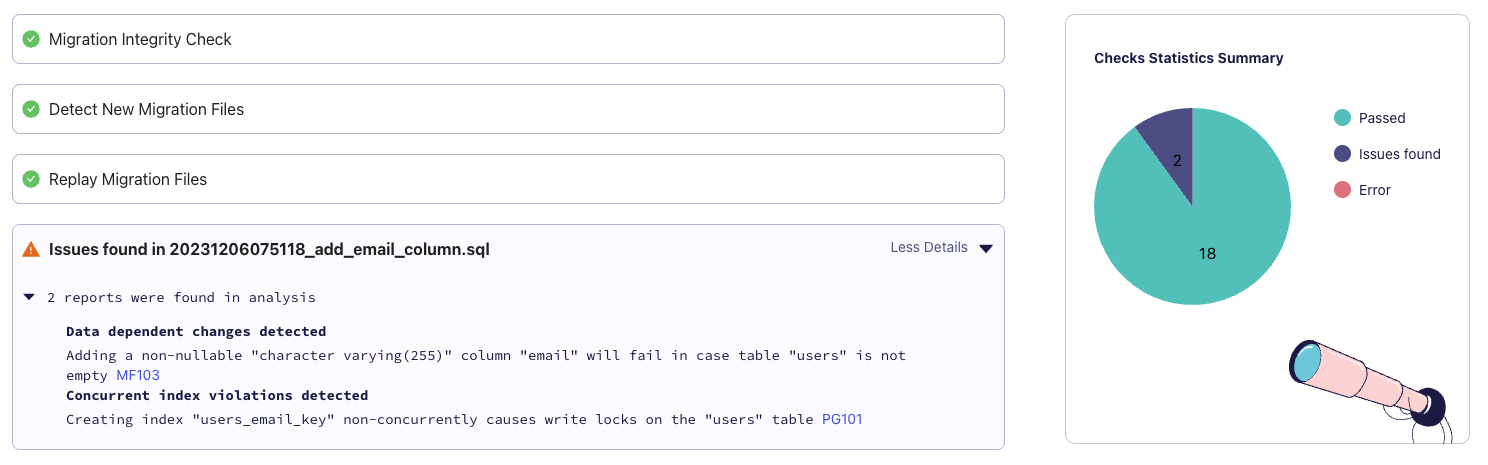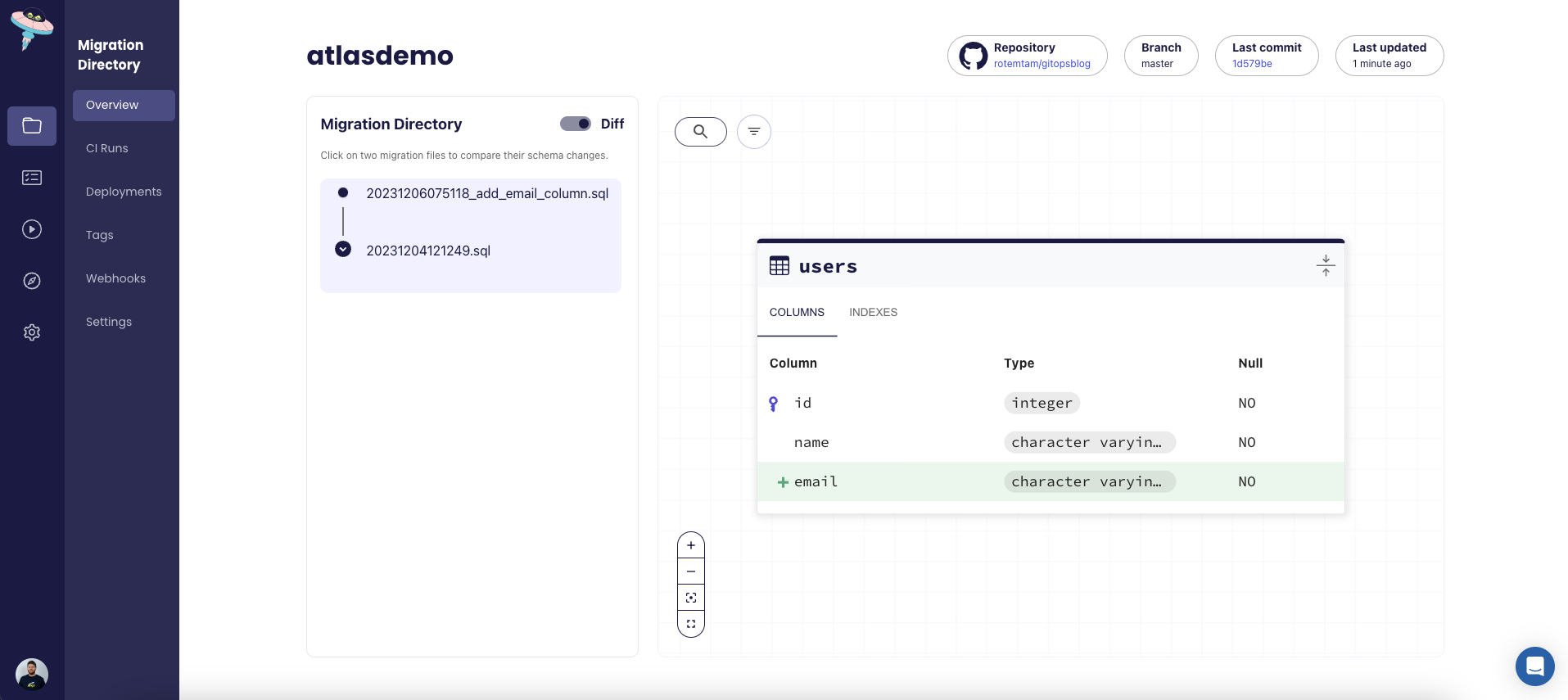本文是两部分教程的第一部分,演示如何将 Atlas Operator 与 Atlas Cloud 和 ArgoCD 相结合,在 Kubernetes 中创建一个现代的、优雅的 GitOps 工作流程,以原生方式管理数据库迁移。
译自 GitOps for Databases, Part 1: CI/CD。作者 Rotem Tamir 。
GitOps 是一种软件开发和部署方法,使用 Git 作为代码和基础设施配置的中心仓库,实现自动化和可审计的部署。
ArgoCD 是一个 Kubernetes 原生的持续交付工具,遵循 GitOps 原则。它使用声明式方法将应用程序部署到 Kubernetes,以确保应用程序始终处于所需状态。
Kubernetes Operator 是 Kubernetes 的软件扩展,通过在 Kubernetes 集群内应用特定领域知识,实现对复杂的、应用程序特定的操作任务的自动化和管理。
在本教程中,我们将结合使用 Atlas Operator、Atlas Cloud 和 ArgoCD,在 Kubernetes 中创建一个现代而流畅的 GitOps 工作流程,以原生方式管理数据库迁移。
为了简洁起见,本教程分两部分讲解:
- 第一部分,我们将展示如何初始化一个 Atlas 项目,并创建一个 CI/CD 流水线。该流水线利用 GitHub Actions 自动计划、验证数据库迁移,并存储到 Atlas Cloud 中。
- 第二部分,我们将介绍如何使用 Atlas Operator 和 ArgoCD 来部署这些迁移,演示数据库迁移的完整 GitOps 工作流程。
Atlas 的设计是为了支持基于以下原则的数据库迁移的现代 CI/CD 工作流程:
- 数据库更改由系统自动生成计划。根据数据库的理想状态,系统自动生成从当前状态过渡到理想状态的计划。
- 数据库模式更改存储在版本化的迁移目录中。所有计划的数据库更改提交到版本化的迁移目录,该目录包含按词典顺序执行的 SQL 脚本。
- CI 阶段验证数据库更改。所有数据库更改根据管治策略进行测试和评估。
- 数据库更改通过自动化部署。不需要手动步骤。所有更改通过 CI/CD 流水线进行部署。
要深入了解这些原则,可查看我们的数据库迁移现代 CI/CD 指南。
本教程将演示如何使用 Atlas Operator 和 ArgoCD 实现自动化部署这一原则。
根据数据库迁移的现代 CI/CD 原则,我们将演示如何将其应用到使用 PostgreSQL 数据库的简单应用程序。
- GitHub 帐户: 我们将设置 GitHub Actions 工作流程,因此需要 GitHub 帐户。
- 最新版 Atlas:在 Linux 或 macOS 上安装 Atlas。
curl -sSf https://atlasgo.sh | sh更多安装选项请参考此文档。
- Docker: 按照此说明安装 Docker。
- GitHub CLI 工具 gh,为了安装 gh 需要:
brew install gh
- 其他平台请参考安装说明。
Atlas 倡导声明式方法,即从定义数据库的目标状态开始工作,系统确定实现细节。Atlas 支持多种方式定义数据库目标状态,称为“模式加载器”。本教程使用简单的 SQL 文件定义目标状态。
在新的 Git 仓库中,创建 schema.sql 文件:
CREATE TABLE users (
id INT PRIMARY KEY,
name VARCHAR(255) NOT NULL UNIQUE
);后续如果要改变数据库模式,我们通过更新该文件来反映数据库的目标状态。
定义好目标状态后,使用 Atlas CLI 规划初始迁移。创建 atlas.hcl 文件:
env "local" {
src = "file://schema.sql"
dev = "docker://postgres/15/dev"
migration {
dir = "file://migrations"
}
format {
migrate {
diff = "——"
}
}
}运行以下命令规划初始迁移:
atlas migrate diff --env local
在 migrations 目录下生成了两个新文件:
.
├── atlas.hcl
├── migrations
│ ├── 20221204121249.sql
│ └── atlas.sum
└── schema.sql
Atlas Cloud 是一个托管服务,可以作为数据库迁移的中心仓库。类似 DockerHub 存储 Docker 镜像,Atlas Cloud 可用于存储和分发数据库迁移目录。Atlas Cloud 提供免费级,适合小团队和个人项目,可以用它来学习本教程。
使用以下命令登录 Atlas Cloud:
atlas login
如果没有现有 Atlas Cloud 帐号,将提示创建一个。
使用以下命令将迁移目录推送到 Atlas Cloud:
atlas migrate push --env local atlasdemo
这会在 Atlas Cloud 上创建名为 atlasdemo 的新项目,并推送迁移目录。Atlas 会打印 Atlas Cloud 项目页面的 URL,例如:
https://rotemtam85.atlasgo.cloud/dirs/4294967359
本节将设置 GitHub Actions 工作流,在 CI/CD 管道中加入 Atlas。
为了让 CI/CD 管道向 Atlas Cloud 帐号写入数据,需要提供对 Atlas Cloud 帐号有写访问权限的 API 密钥。请参考指南学习如何创建机器人令牌,并记录下来,后续步骤会用到。
我们提供了 gh 命令来简化 GitHub Actions 工作流程的创建。运行以下命令安装最新版本:
gh extension install ariga/gh-atlas
确保 gh CLI 有配置 GitHub Actions 的写权限:
gh auth refresh -s write:packages,workflow
安装完成后,使用该扩展生成工作流程,命令如下:
gh atlas init-action --token <your-bot-token> --dir-name="atlasdemo" --driver=postgres
Atlas 会扫描仓库查找 Atlas 迁移目录,选择 migrations 目录并按下“Enter”:
Use the arrow keys to navigate: ↓ ↑ → ←
? choose migration directory:
▸ migrations
Atlas 会询问该迁移目录对应的数据库驱动类型。选择需要的驱动类型后按“Enter”确认。
扩展会将机器人令牌保存为 GitHub 密钥,并创建拉取请求以配置 GitHub Action。
拉取请求包含类似以下的工作流配置:
name: Atlas
on:
push:
branches:
- master
paths:
- .github/workflows/ci-atlas.yaml
- 'migrations/*'
pull_request:
paths:
- 'migrations/*'
# Permissions to write comments on the pull request.
permissions:
contents: read
pull-requests: write
jobs:
atlas:
services:
# Spin up a postgres:15 container to be used as the dev-database for analysis.
postgres:
image: postgres:15
env:
POSTGRES_DB: dev
POSTGRES_PASSWORD: pass
ports:
- 5432:5432
options: >-
--health-cmd pg_isready
--health-interval 10s
--health-start-period 10s
--health-timeout 5s
--health-retries 5
runs-on: ubuntu-latest
steps:
- uses: actions/checkout@v3
with:
fetch-depth: 0
- uses: ariga/setup-atlas@v0
with:
cloud-token: ${{ secrets.ATLAS_CLOUD_TOKEN_K6MJMK }}
- uses: ariga/atlas-action/migrate/lint@v1
with:
dir: 'file://migrations'
dir-name: 'atlasdemo'
dev-url: 'postgres://postgres:pass@localhost:5432/dev?search_path=public&sslmode=disable'
env:
GITHUB_TOKEN: ${{ github.token }}
- uses: ariga/atlas-action/migrate/push@v1
if: github.ref == 'refs/heads/master'
with:
dir: 'file://migrations'
dir-name: 'atlasdemo'
dev-url: 'postgres://postgres:pass@localhost:5432/dev?search_path=public&sslmode=disable'查看更改后,合并拉取请求以激活GitHub Action。
为了从端到端测试流水线,首先规划对数据库模式的修改。
编辑 schema.sql 文件,在 users 表中添加 email 列:
CREATE TABLE users (
id INT PRIMARY KEY,
name VARCHAR(255) NOT NULL UNIQUE,
email VARCHAR(255) NOT NULL UNIQUE
);运行以下命令自动生成新的迁移文件:
atlas migrate diff --env local add_email_column
在 migrations 目录下生成新文件:
.
├── atlas.hcl
├── migrations
│ ├── 20221204121249.sql
│ ├── 20231206075118_add_email_column.sql
│ └── atlas.sum
└── schema.sql
创建分支并推送修改到 GitHub:
git checkout -b add-email-column
git add .
git commit -m "Add email column"
git push --set-upstream origin add-email
使用 gh 命令行创建拉取请求:
gh pr create --title "migrations: add email column" --body "adding email column to users table"
基于创建的 GitHub Actions 配置,当影响迁移目录的拉取请求被打开时,Atlas 会自动审核。Atlas 运行完成后,会在 PR 中添加评论说明审核结果。
如果发现问题,可以点击报告查看详情并进行修正。
Atlas 报告了两个问题:
- 添加非空 varchar 列 email 会在 users 表非空时失败。
- 非并发创建索引会在 users 表上加写锁。
由于处于开发初期阶段,我们可以暂时忽略这些问题。合并拉取请求看看会发生什么。
gh pr merge --squash
GitHub Actions 检测到 master 分支合并新推送后,根据配置会运行 atlas migrate push 命令,将迁移推送到 Atlas Cloud。推送完成后,Atlas Cloud 模式查看器中可以看到模式已更新。
本部分演示了如何使用 Atlas Cloud 和 GitHub Actions 为数据库迁移创建时尚的现代 CI/CD 流水线。第二部分我们将介绍如何使用 Atlas Operator 和 ArgoCD 进行迁移部署,展示完整的数据库迁移 GitOps 工作流程。
非常欢迎您在 Discord 上提出反馈和建议。